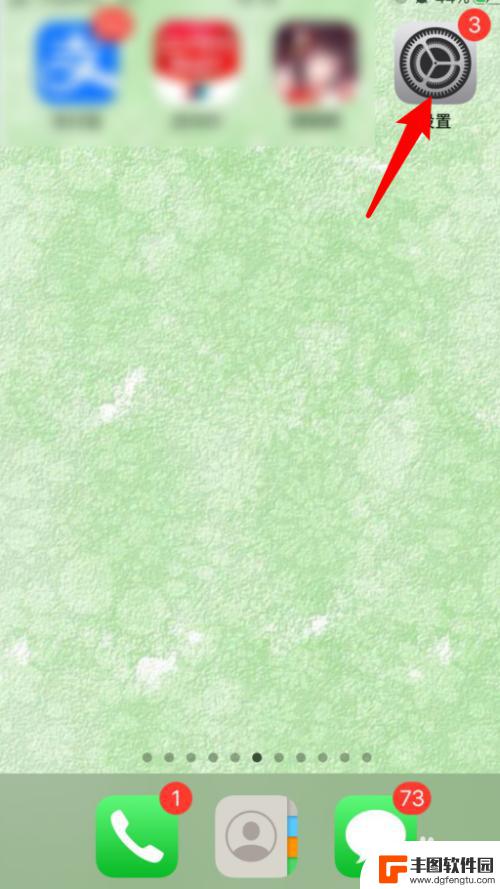华为手机墙纸怎么更换 华为手机更换桌面壁纸的步骤详解
发布时间:2023-11-06 16:20:02 来源:丰图软件园
华为手机墙纸怎么更换,在现代社会中手机已经成为人们生活中不可或缺的工具之一,而华为手机作为一款备受欢迎的品牌,其功能与外观设计都备受青睐。有时候我们可能会对手机的桌面壁纸感到厌倦,想要更换一些新鲜的背景图片,以增添手机的个性化。华为手机如何更换桌面壁纸呢?下面将详细介绍华为手机更换壁纸的步骤,帮助您轻松实现手机桌面的个性化定制。
华为手机更换桌面壁纸的步骤详解
具体方法:
1.解锁屏幕,进入手机桌面
点击解锁按钮,输入密码,进入手机桌面,开始设置自己手机的桌面壁纸。
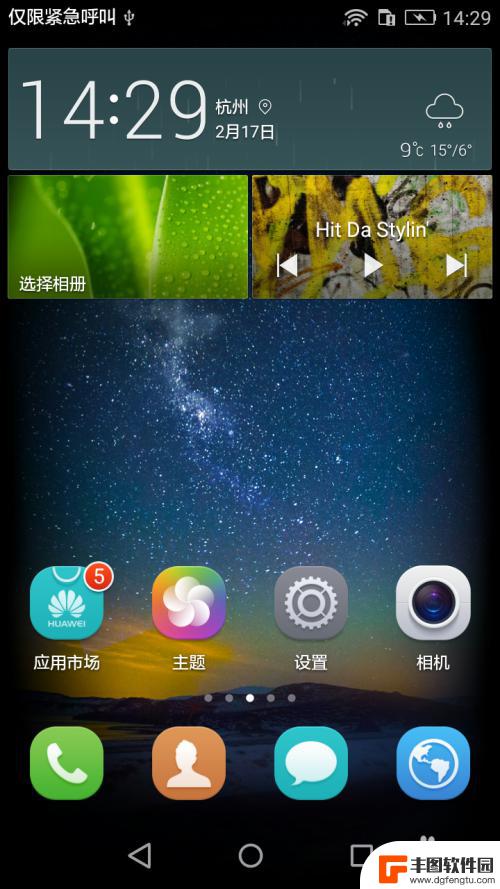
2.点击设置,选择显示
在众多设置选项中,点击显示按钮,进入下一级子菜单设置项,开始对手机进行显示设置。
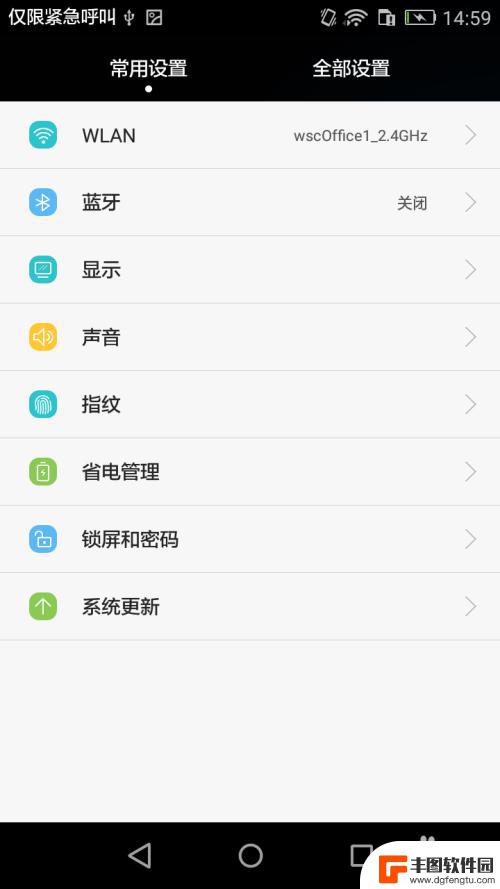
3.设置壁纸
在显示设置中,找到“壁纸”选项,并点击进入,开始设置手机壁纸
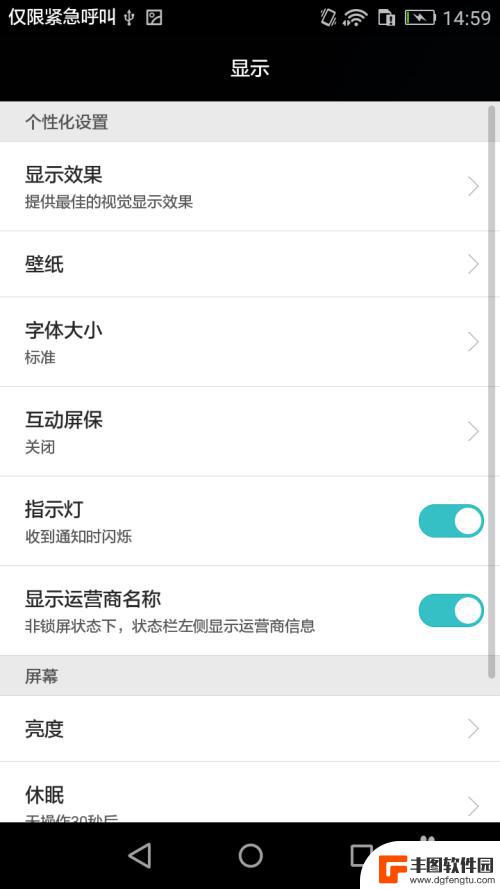
4.选择设置对象—桌面
在设置对象(锁屏壁纸、桌面壁纸)中,选择桌面壁纸。开始设置手机的桌面壁纸(锁屏壁纸的设置方法与桌面壁纸相同)
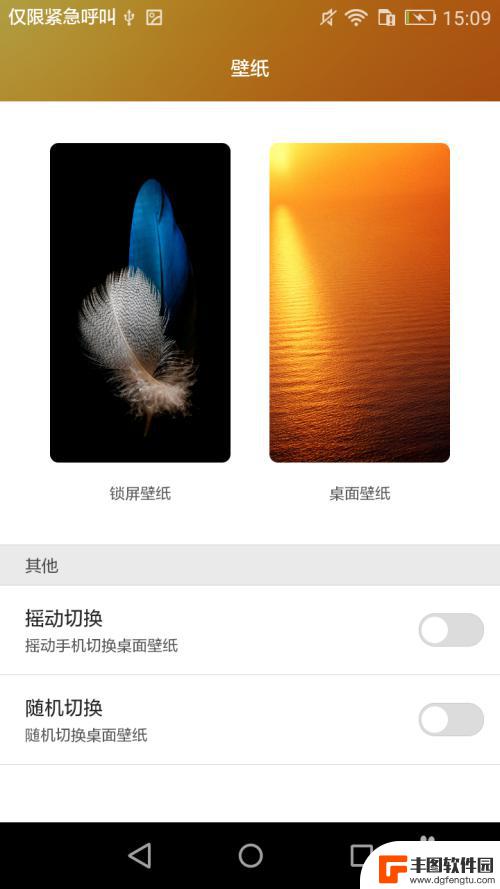
5.选择壁纸
在出现的众多图片中选择一个自己喜欢的点击进去,点击右上角确认按钮。等待手机设置完毕
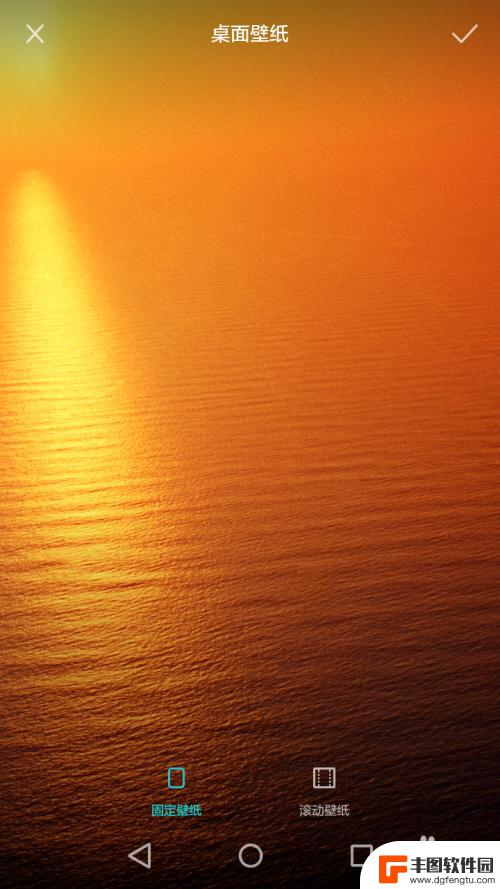
6.查看壁纸
设置完成后,返回桌面,可以看到桌面壁纸已经更换为自己上一步中选择的图片。快来为自己的手机换张壁纸试试看吧@@
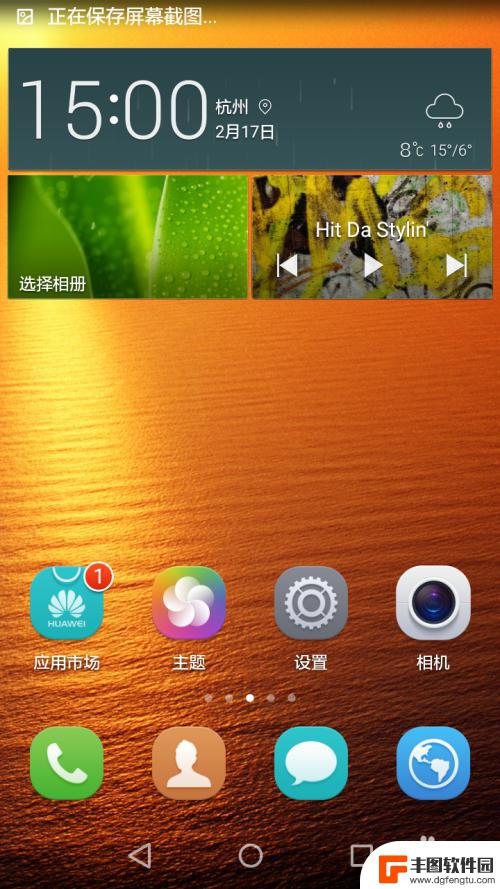
以上是华为手机墙纸更换的方法,请按照小编的步骤解决此问题,希望对大家有所帮助。
热门游戏
- 相关教程
- 小编精选
-
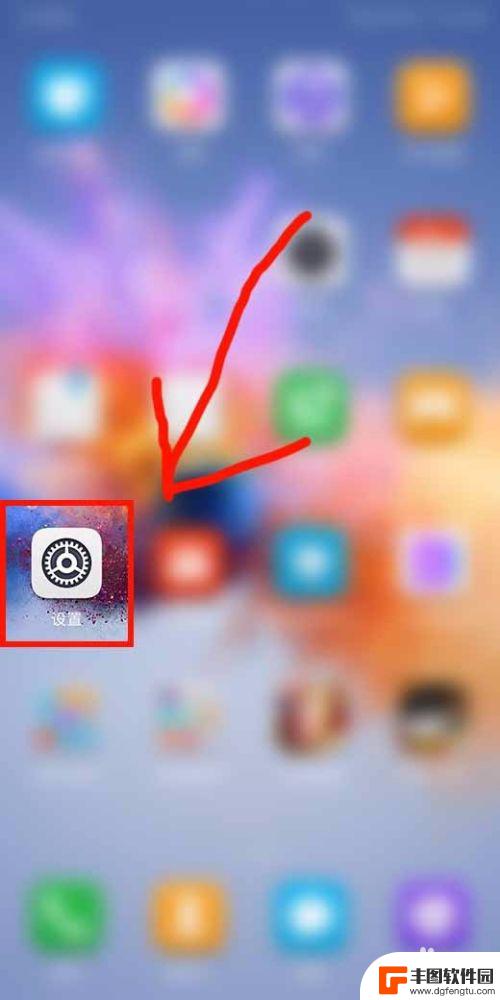
华为手机怎么改桌面壁纸 华为手机桌面壁纸设置步骤
华为手机怎么改桌面壁纸,华为手机作为一款备受瞩目的智能手机品牌,拥有出色的性能和优秀的用户体验,在华为手机上,我们可以根据个人喜好来自定义桌面壁纸,使手机界面更加个性化和美观。...
2023-12-01
-
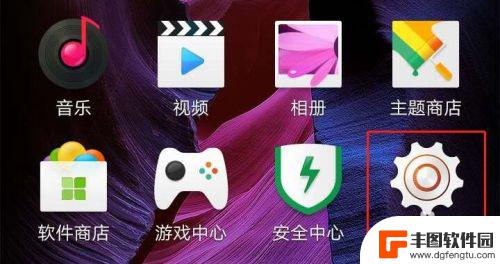
怎么给oppo手机换壁纸 OPPO手机壁纸更换步骤
怎么给oppo手机换壁纸,现代人对于手机壁纸的选择越来越重视,因为一个精美的壁纸可以为我们带来愉悦的视觉享受,尤其是拥有OPPO手机的用户,他们可以通过简单的步骤来更换手机壁纸...
2023-10-16
-
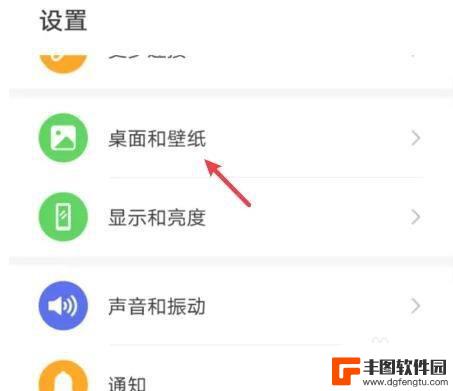
华为手机锁屏壁纸自动更换怎么开启 华为手机锁屏壁纸自动切换设置方法
华为手机作为一款颇受欢迎的智能手机品牌,拥有众多实用的功能,其中之一就是锁屏壁纸自动更换,通过开启华为手机的锁屏壁纸自动切换功能,我们可以每天都能欣赏到不同的精美壁纸,为手机增...
2023-12-15
-
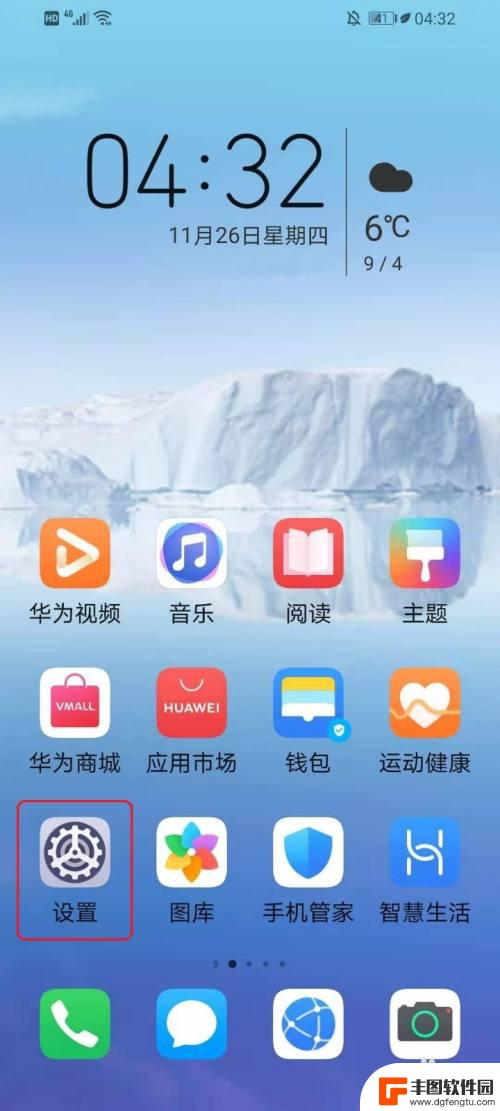
手机壁纸设置不清晰怎么调 华为手机桌面壁纸变模糊了怎么设置
手机壁纸设置不清晰可能是因为分辨率不匹配或者图片质量不高所致,要解决这个问题,可以尝试更换高清的壁纸或者调整壁纸设置,确保与手机屏幕分辨率相匹配。特别是对于华为手机用户,可以在...
2024-11-09
-
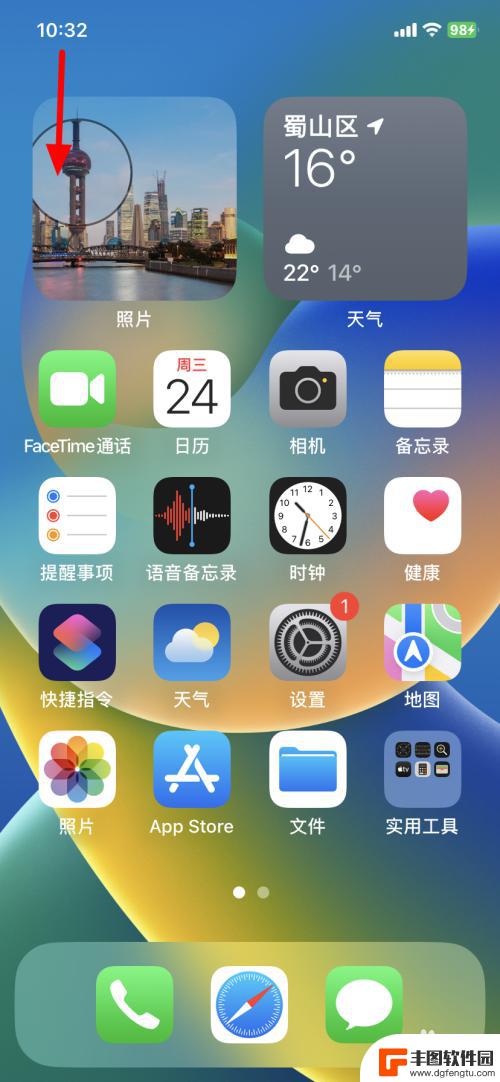
苹果手机桌面怎么更换 苹果手机壁纸快速切换方法
苹果手机的桌面壁纸是手机上最常见的个性化设置之一,更换桌面壁纸可以让手机焕然一新,给人焕然一新的感觉,苹果手机提供了多种方式来更换桌面壁纸,让用户可以根据自己的喜好和心情快速切...
2024-03-09
-
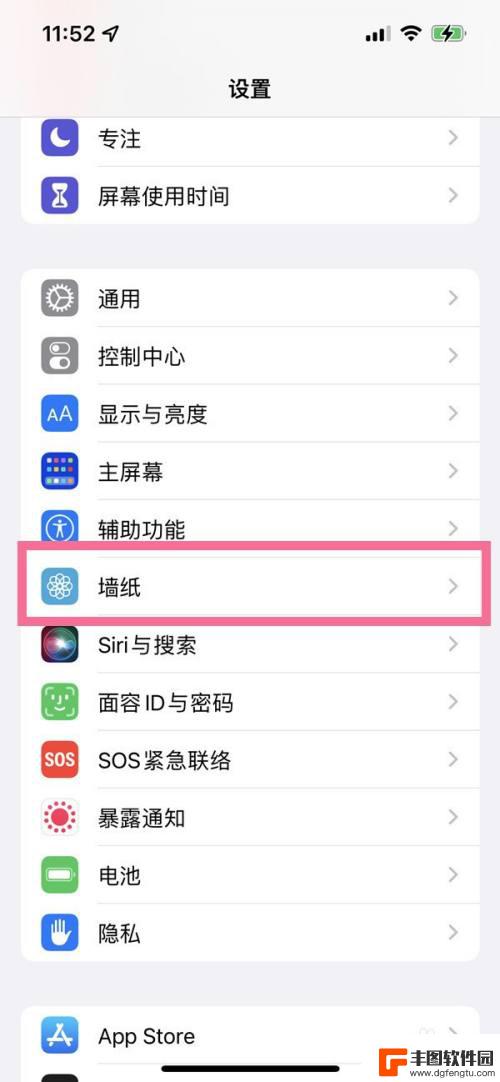
iphone14怎么单独设置墙纸和壁纸 苹果14墙纸设置步骤
iphone14怎么单独设置墙纸和壁纸,苹果14作为一款备受期待的手机新品,拥有许多令人激动的特性和功能,其中,设置个性化的墙纸和壁纸是许多用户所关注的问题之一。如何在iPho...
2023-11-20
-

苹果怎么发手机短信到安卓 苹果手机短信如何导入到安卓手机
苹果手机与安卓手机之间的通讯是一件很常见的事情,但是在不同系统之间进行信息传输却并不是一件简单的任务,特别是在苹果手机发短信到安卓手机,或者是将苹果手机上的短信导入到安卓手机上...
2024-11-10
-
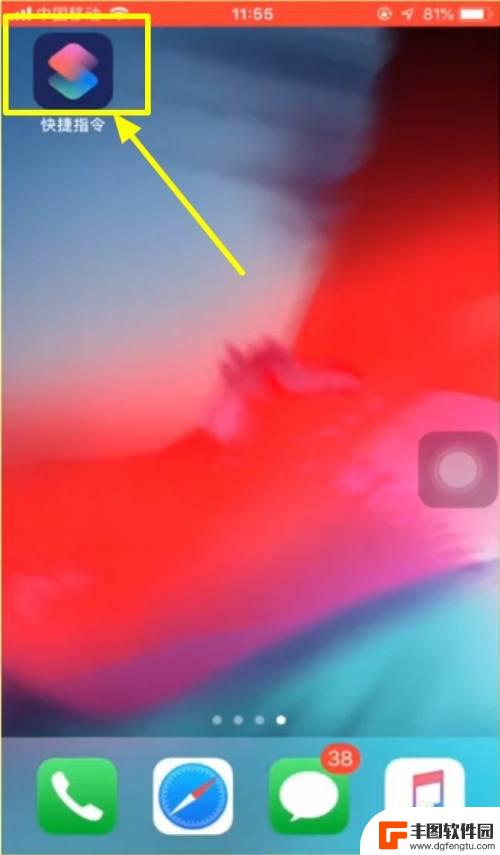
苹果手机怎么弄水印照片 苹果手机拍照怎么隐藏水印
在如今社交媒体充斥着各种照片的时代,如何让自己的照片更加个性化成为了很多人关注的问题之一,而水印照片则成为了一种热门的处理方式,不仅可以保护照片的版权,还可以为照片增添一些独特...
2024-11-09